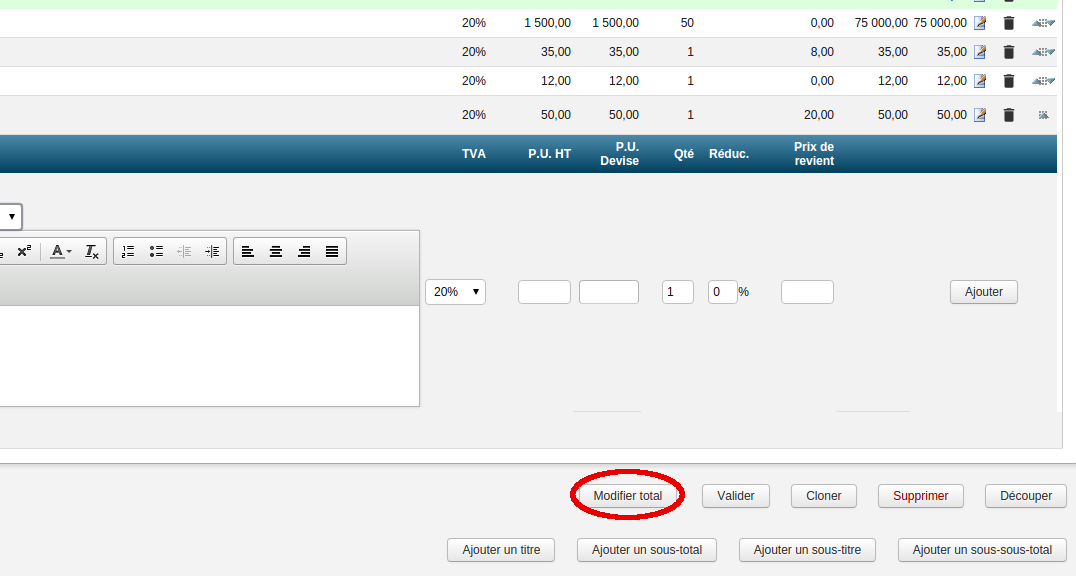Arrondi Montant Total/Documentation utilisateur : Différence entre versions
Sauter à la navigation
Sauter à la recherche
| Ligne 21 : | Ligne 21 : | ||
* Il est possible de choisir d'ajouter ou non le bouton sur les devis, factures ou commandes, et ce de manière indépendante. | * Il est possible de choisir d'ajouter ou non le bouton sur les devis, factures ou commandes, et ce de manière indépendante. | ||
* Par défaut toutes les lignes sont impactées par l'arrondi. La dernière ligne proposée en configuration vous permet d'activer la possibilité d'impacter la(es) ligne(s) suivant la quantité de produits des différentes lignes. Vous indiquez dans ce cas la quantité nécessaire qui générera l'arrondi de votre (vos) ligne(s). Si je renseigne "3" dans la zone prévue, les lignes dont la quantité est "1" ou "2" ne seront pas impactées, les lignes dont la quantité est supérieure à 3 le seront bien quand à elles. | * Par défaut toutes les lignes sont impactées par l'arrondi. La dernière ligne proposée en configuration vous permet d'activer la possibilité d'impacter la(es) ligne(s) suivant la quantité de produits des différentes lignes. Vous indiquez dans ce cas la quantité nécessaire qui générera l'arrondi de votre (vos) ligne(s). Si je renseigne "3" dans la zone prévue, les lignes dont la quantité est "1" ou "2" ne seront pas impactées, les lignes dont la quantité est supérieure à 3 le seront bien quand à elles. | ||
| + | |||
== Utilisation du module == | == Utilisation du module == | ||
| − | * Une fois le module installé, vous voyez apparaître le bouton " | + | * Une fois le module installé, vous voyez apparaître le bouton "'''Modifier total'''" au niveau des autres boutons d'action. |
| + | |||
| + | |||
| + | [[Image:AMT1.png|center|thumb|1300px|Montant arrondi total]] | ||
| + | |||
* Lorsque vous l'activez, une fenêtre s'ouvre, vous indique le montant actuel, et vous n'avez plus qu'à ressaisir le montant souhaité. | * Lorsque vous l'activez, une fenêtre s'ouvre, vous indique le montant actuel, et vous n'avez plus qu'à ressaisir le montant souhaité. | ||
Version du 4 décembre 2015 à 08:43
Ce module permet de modifier le montant global d'un devis/facture/commande et de générer automatiquement l'ajustement sur les différentes lignes du devis/facture/commande.
Plutôt que de présenter un devis de 11 020€, et laborieusement chercher comment ajuster cela, ce module vous permet de le faire en quelques clics.
Informations pratiques
Disponible sur Dolistore
Configuration du module
Une fois installé et activé, le module doit être configuré, ci-dessous les différents paramètres possible.
- Le mode B2B permet de calcul l'arrondi sur le montant Hors Taxe au lieu du montant TTC.
- Il est possible de choisir d'ajouter ou non le bouton sur les devis, factures ou commandes, et ce de manière indépendante.
- Par défaut toutes les lignes sont impactées par l'arrondi. La dernière ligne proposée en configuration vous permet d'activer la possibilité d'impacter la(es) ligne(s) suivant la quantité de produits des différentes lignes. Vous indiquez dans ce cas la quantité nécessaire qui générera l'arrondi de votre (vos) ligne(s). Si je renseigne "3" dans la zone prévue, les lignes dont la quantité est "1" ou "2" ne seront pas impactées, les lignes dont la quantité est supérieure à 3 le seront bien quand à elles.
Utilisation du module
- Une fois le module installé, vous voyez apparaître le bouton "Modifier total" au niveau des autres boutons d'action.
- Lorsque vous l'activez, une fenêtre s'ouvre, vous indique le montant actuel, et vous n'avez plus qu'à ressaisir le montant souhaité.
- Vos différentes lignes de devis sont alors automatiquement impactées.
- Votre devis présente maintenant un montant total présentable!